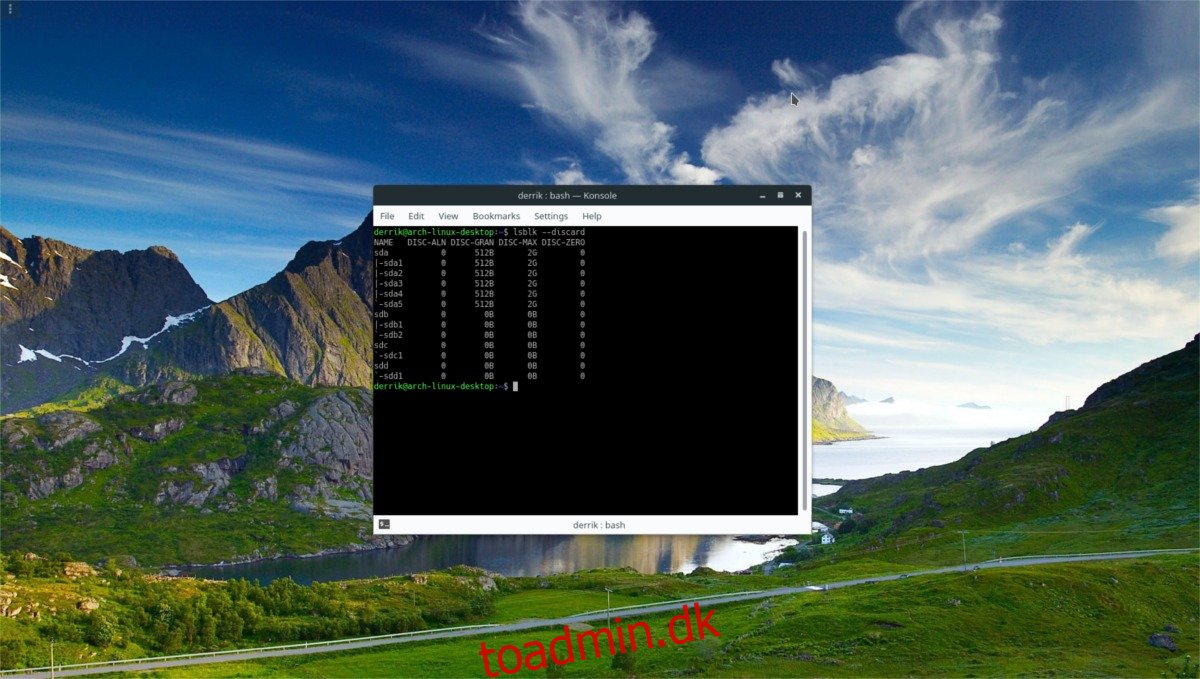SSD’er får mere og mere understøttelse af Linux i disse dage, og flere og flere brugere får fingrene i dem. På trods af dette ved ikke mange Linux-brugere, hvad det korrekte filsystem er, de skal bruge, hvordan filsystemet TRIM fungerer, eller endda hvorfor de skal være forsigtige med at læse/skrive. Det er derfor, vi i denne artikel vil nedbryde alt, hvad der er at vide om optimering af en SSD på Linux. Vi gennemgår de bedste filsystemer at bruge. Ud over dette vil vi gennemgå, hvordan du aktiverer TRIM og mere!
SPOILER ALERT: Rul ned og se videotutorialen i slutningen af denne artikel.
Indholdsfortegnelse
Filsystem til SSD
Solid State-drev er meget moderne. De udnytter NAND-teknologien til at sikre, at dine data læses og skrives hurtigst muligt. Det er på grund af denne hastighed, solid state-drev har en tendens til at være virkelig hurtige, uanset hvilken type filsystem du sætter på det. Når det er sagt, hvis du ønsker at få mest muligt ud af din SSD på Linux, er dit bedste bud at vælge det bedste filsystem til det. Lad os gennemgå de tilgængelige filsystemer til Linux og diskutere, hvilke der er bedst at bruge på en SSD.
Udvidet 4
Extended 4-filsystemet er det valgte filsystem for de fleste Linux-distributioner af en grund. Det er pålideligt og har ret gode funktioner til en række forskellige anvendelsestilfælde. Ext4 er generelt et “all-purpose” filsystem, hvilket betyder, at det forventes at være i brug på en række forskellige lagerenheder. Det er ikke specifikt designet kun til en SSD, men lad det ikke skræmme dig. Det har en masse forbedringer specifikt for SSD-ejere som TRIM-understøttelse og funktioner, der tillader reduktion af læsning/skrivning for at forbedre levetiden.
Hvis du ikke er sikker på, hvad du vil have ud af din SSD, skal du bruge dette filsystem. Det er godt afrundet og vil få arbejdet gjort.
XFS
XFS-filsystemet er et ældre filsystem med mange forskellige use-cases. Ligesom Ext4 understøtter XFS-filsystemet ting som TRIM, som vil holde din SSD sund på Linux. Ud over dette har den nogle virkelig fantastiske funktioner, inklusive et filsystemdefragmenteringsværktøj og evnen til at deaktivere filsystemjournalføring (hvilket er afgørende, når du forsøger at maksimere levetiden på din SSD).
Alt i alt er XFS et fantastisk filsystem til SSD’er, hvis du ønsker at få den absolut bedst mulige ydeevne. XFS-filsystemet kan vælges fra de fleste Linux-distributionsinstallationsværktøjer.
Aktiver TRIM-support
FS-TRIM er et værktøj til filsystemer, der går igennem og kasserer ubrugte blokke. På grund af karakteren af flash-hukommelse og NAND generelt, jo flere blokke, der dukker op, jo langsommere kan en SSD blive over tid. Det er meget vigtigt for et Solid State Drives helbred, at du aktiverer denne funktion.
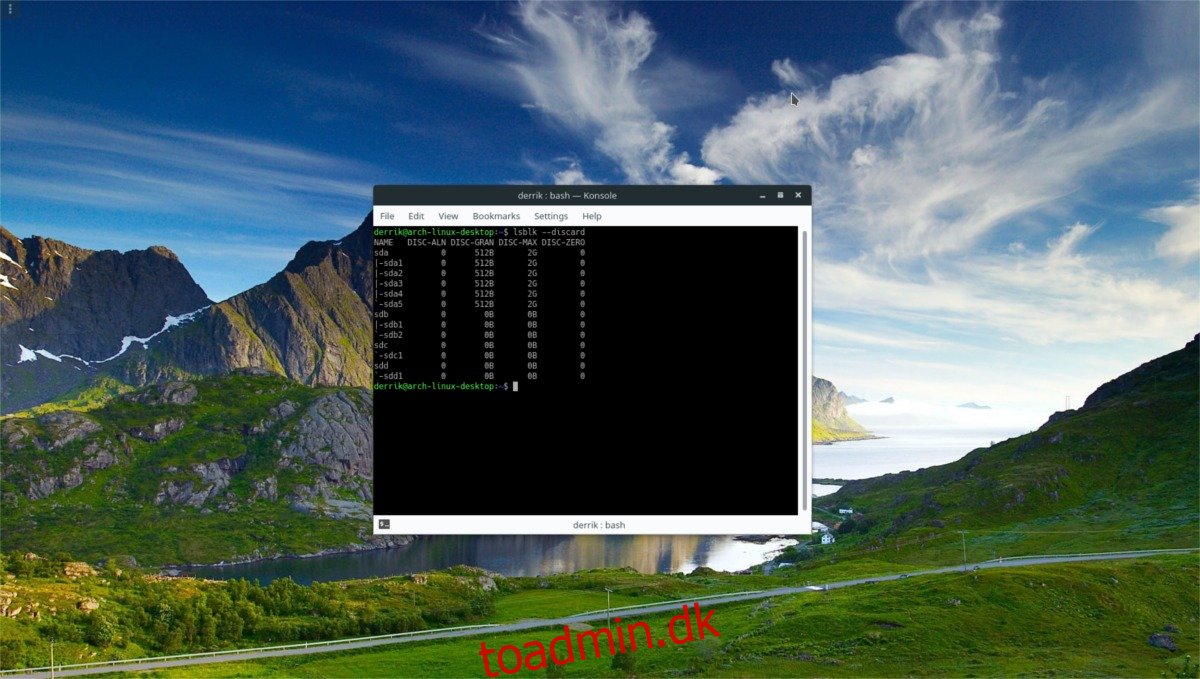
For det meste vil Linux-distributioner (som Ubuntu osv.) aktivere det for dig. Imidlertid er ikke alle Linux-distributioner skabt lige, og nogle aktiverer ikke denne funktion som standard. Sådan gør du:
Ubuntu
sudo apt install util-linux
Debian
sudo apt-get install util-linux
Arch Linux
sudo pacman -S util-linux
Fedora
sudo dnf install util-linux
OpenSUSE
sudo zypper install util-linux
Med util-softwaren installeret, aktiver systemd-tjenesterne for at sikre, at FS-TRIM kører.
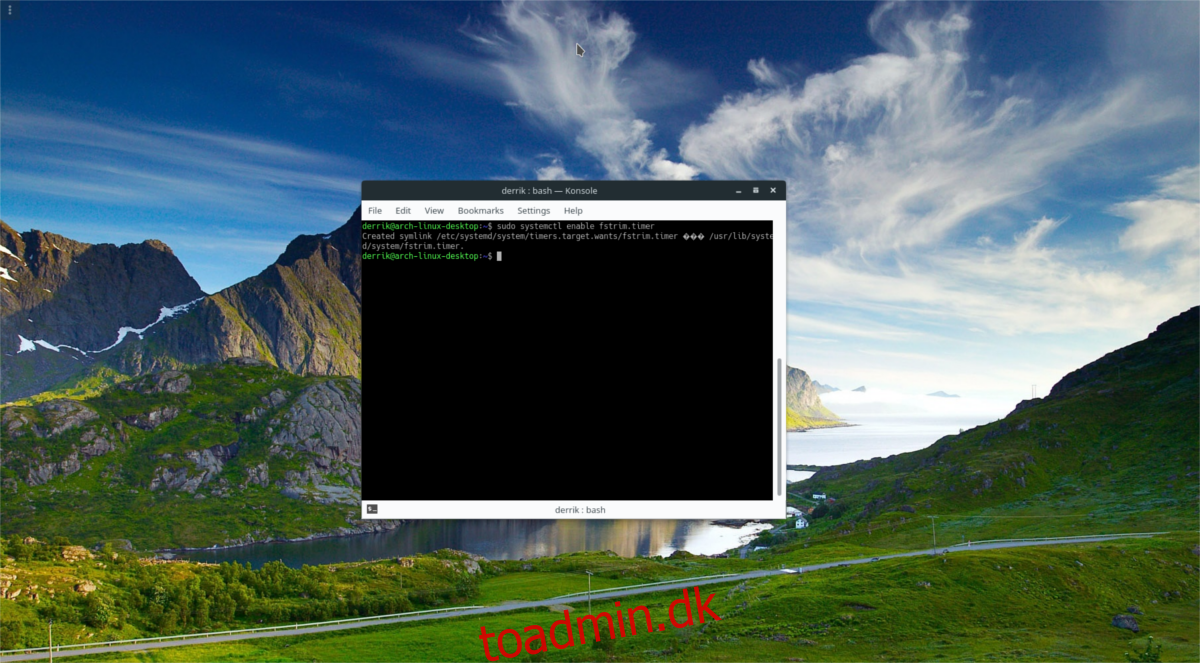
sudo systemctl enable fstrim.service sudo systemctl enable fstrim.timer
Start derefter de to tjenester med det samme med systemctl start.
sudo systemctl start fstrim.service sudo systemctl start fstrim.timer
Reducer læsning og skrivning på SSD
Solid State-drev fungerer ikke på samme måde som en traditionel, roterende harddisk. I modsætning til RPM-drev har SSD’er en begrænset mængde skrivninger, de kan udføre. Når brugeren når det maksimale antal mulige skrivninger, bliver drevet skrivebeskyttet og begynder at fejle (eller værre). For at afbøde dette skal du gøre følgende.
For det første skal du ikke oprette en swap-partition på din SSD. At give en hel partition til at bytte på en SSD betyder, at solid state-drevet konstant læser og skriver data. Dette kan hurtigt forringe drevets sundhed og levetid. Overvej i stedet at lave en swap-fil eller helt afstå fra swap.
Det er stadig usikkert at bruge en swap-fil i stedet for en partition, men det vil i sidste ende være bedre, fordi en swap-fil stadig kun er en fil og ikke en hel partition, som systemet kan bruge. Derudover er swap-filer nemme at slå fra og til. En bruger kan nemt slå swap til, når det er nødvendigt, og slå det fra med det samme, når det er færdigt, ændre størrelse på det osv. Swap-partitioner er mindre fleksible.
En anden god praksis til at mindske læsning/skrivning på din SSD er at deaktivere journalføring med dit filsystem. Det er ikke kritisk, men hvis du gør det, vil du læse/skrive væsentligt mindre. For at gøre dette skal du søge i din Linux-distributionsmanual for alle oplysninger, de måtte have om dette specifikt for dit operativsystem.
Til sidst, prøv altid at opdatere din SSD’s firmware. Tro det eller ej, men SSD’er får opdateringer som enhver anden komponent på din pc. Hvis du ikke opdaterer firmwaren, går du glip af forbedringer fra producenten, der gør den mere effektiv, læser/skriver mindre og håndterer data bedre. For at opdatere dit drevs firmware er det bedst at se manualen, der følger med din SSD. Alternativt kan du søge efter producentens websted, eller se din Linux-distributions Wiki for instruktioner.